Hier ist die Windows Tastenkombination fürs Abmelden schnell und direkt ohne Umwege :-) [Windows-Logo] + [L]Inhalt: 1.) ... Beste Lösungen Abmelden schnell und direkt, mit Windows Tastenkombination!
|
| Bild-1 |
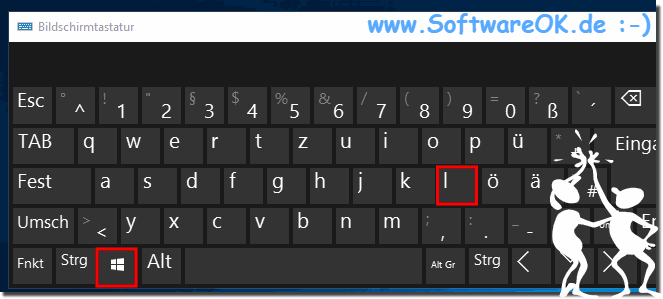 Die Windows Tastenkombination fürs Abmelden schnell und direkt! |
Nachdem Sie sich bei Windows abgemeldet haben, kann sich ein anderer Benutzer anmelden, ohne den Computer neu zu starten. Außerdem haben Sie keinen Datenverlust unter Windows zu befürchten, wenn der Computer durch einen anderen Benutzer ausgeschaltet bzw. heruntergefahren wird.
| (Bild-2) Die Windows Tastenkombinationen fürs Abmelden! |
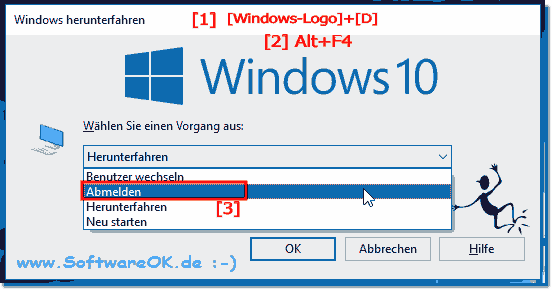 |
Wenn Sie Ihre am Windows Betriebssystem ihrer Arbeit abgeschlossen haben, müssen Sie sich nicht unbedingt abmelden. Sie können den Computer ebenso nur sperren und zulassen, dass sich ein anderer Windows Benutzer durch einen schnelle Benutzerwechsel am Computer ebenfalls anmeldet. Wenn Sie den Computer sperren, können nur Sie oder ein Admin die Sperre ohne weiteres aufheben.
2.) Wozu Abmelden mit Windows Tastenkombination was sind die Vor- und Nachteile?
Das Abmelden von einem Benutzerkonto in Windows über die Tastenkombination Alt + F4 und die Auswahl von „Abmelden“ hat mehrere Vor- und Nachteile:
Vorteile:
Geschwindigkeit: Die Tastenkombination ermöglicht einen schnellen Zugriff auf den Abmeldevorgang, ohne durch verschiedene Menüs navigieren zu müssen.
Einfachheit: Die Tastenkombination erfordert nur wenige Schritte und ist dadurch besonders einfach und benutzerfreundlich.
Nachteile:
Nicht gespeicherte Daten: Wenn Sie nicht darauf achten, alle geöffneten Dateien und Programme zu speichern, können nicht gespeicherte Änderungen verloren gehen.
Keine Warnung vor geöffneten Anwendungen: Im Gegensatz zu einem normalen Abmeldevorgang über das Startmenü gibt es bei Verwendung dieser Tastenkombination keine Warnung vor geöffneten Anwendungen. Geöffnete Programme können unbeabsichtigt geschlossen werden.
Risiko von Datenverlust: Aufgrund der Geschwindigkeit und fehlender Warnungen besteht ein höheres Risiko, wichtige Daten zu verlieren, wenn sie nicht rechtzeitig gesichert werden.
Insgesamt hängt die Wahl zwischen der Verwendung dieser Tastenkombination und dem herkömmlichen Abmeldevorgang davon ab, wie Sie Ihren Computer nutzen und welche Gewohnheiten Sie bevorzugen. Wenn Sie sicherstellen können, dass alle wichtigen Dateien gespeichert werden, könnte die Tastenkombination eine schnelle Option sein. Andernfalls empfiehlt es sich, den regulären Abmeldevorgang zu nutzen, um Datenverluste zu vermeiden.
3.) Schnelle Fragen und Antworten zu Abmelden, Windows und Co.!
1. Wie melde ich mich unter Windows schnell und direkt mit einer Tastenkombination ab?
Sie können sich schnell abmelden, indem Sie die Tastenkombination [Windows-Logo] + [L]
verwenden, die den Computer sperrt und den Anmeldebildschirm anzeigt.
2. Welche Vorteile bietet das Abmelden mit der Tastenkombination [Alt + F4]?
Das Abmelden mit [Alt + F4]
ermöglicht eine schnelle und einfache Abmeldung, ohne durch verschiedene Menüs navigieren zu müssen, was Zeit spart und bequem ist.
3. Was sind die Schritte, um den Windows-Desktop mit [Windows + D] aufzurufen und dann abzumelden?
Drücken Sie [Windows + D]
zum Wechseln zum Desktop, anschließend [Alt + F4]
und wählen Sie „Benutzer abmelden“, dann bestätigen Sie mit [Enter]
.
4. Welche Tastenkombination sperrt meinen Windows-Computer schnell?
Die Tastenkombination [Windows-Logo] + [L]
sperrt den Computer sofort und zeigt den Anmeldebildschirm an.
5. Gibt es eine Tastenkombination, um unter Windows einen Neustart durchzuführen?
Ja, drücken Sie [Alt + F4]
auf dem Desktop, wählen Sie „Neu starten“ und bestätigen Sie mit [Enter]
.
6. Wie kann ich sicherstellen, dass keine Daten verloren gehen, wenn ich mich abmelde?
Speichern Sie alle geöffneten Dateien und schließen Sie Programme, bevor Sie sich abmelden, um Datenverlust zu vermeiden.
7. Welche Nachteile hat die Verwendung von Tastenkombinationen zum Abmelden?
Tastenkombinationen bieten keine Warnung vor nicht gespeicherten Daten und können geöffnete Anwendungen unbeabsichtigt schließen, was zu Datenverlust führen kann.
8. Kann ich mich bei Windows abmelden, ohne den Computer neu zu starten?
Ja, durch Abmelden bleibt der Computer an und andere Benutzer können sich anmelden, ohne den Computer neu zu starten.
9. Wie kann ein anderer Benutzer den Computer verwenden, nachdem ich mich abgemeldet habe?
Nach dem Abmelden kann ein anderer Benutzer sich am Anmeldebildschirm mit seinem eigenen Konto anmelden.
10. Was ist der Unterschied zwischen Abmelden und Sperren unter Windows?
Beim Abmelden wird die aktuelle Sitzung beendet, während beim Sperren die Sitzung erhalten bleibt und nur der Zugriff blockiert wird.
11. Gibt es alternative Methoden zum Abmelden von Windows ohne Tastenkombinationen?
Ja, Sie können das Startmenü öffnen, auf Ihren Benutzernamen klicken und „Abmelden“ auswählen oder eine Verknüpfung zum Abmelden erstellen.
12. Wie kann ich den schnellen Benutzerwechsel unter Windows aktivieren?
Der schnelle Benutzerwechsel ist standardmäßig aktiviert und kann durch Drücken von [Windows + L]
genutzt werden, um zum Anmeldebildschirm zu gelangen.
13. Warum sollte ich den Computer sperren statt mich abzumelden?
Das Sperren ermöglicht es, die aktuelle Sitzung beizubehalten und einen schnellen Zugriff wiederherzustellen, während der Computer vor unbefugtem Zugriff geschützt bleibt.
14. Welche Schritte sind erforderlich, um eine Abmelde-Verknüpfung in Windows zu erstellen?
Erstellen Sie eine neue Verknüpfung auf dem Desktop, geben Sie „shutdown.exe /l“ als Ziel ein und benennen Sie die Verknüpfung nach Wunsch.
15. Wie kann ich verhindern, dass geöffnete Anwendungen beim Abmelden unbeabsichtigt geschlossen werden?
Überprüfen und speichern Sie alle offenen Anwendungen und Dateien, bevor Sie sich abmelden, um unbeabsichtigtes Schließen und Datenverlust zu vermeiden.
FAQ 33: Aktualisiert am: 8 Juni 2024 17:40
